Masaüstü arka planı slayt gösterisi veya üçüncü taraf duvar kağıdı değiştirici yazılımı kullanıyorsanız ve o anda görüntülenen masaüstü duvar kağıdının dosya adını bulmak istiyorsanız, bu makale tam size göre. Geçerli duvar kağıdı yolu kayıt defterinde saklanır ancak Windows 10'daki modern Kişiselleştirme ayarları sayfasında görüntülenmez.
Bu gönderi, Windows 8 ve Windows 10'da geçerli duvar kağıdı dosya adını ve yolunu nasıl bulacağınızı anlatır.
Geçerli duvar kağıdı (masaüstü arka planı) dosyasını bulun:
- Temalar klasörünüzde
- Masaüstü Arka Planı uygulamasını kullanma
- Kayıt Defteri Düzenleyicisini Kullanma
- Windows komut dosyasını kullanma
- PowerShell'i kullanma
Windows 10'da Mevcut Masaüstü Duvar Kağıdı Nasıl Bulunur?
İşte en kolay seçenekten başlayarak mevcut masaüstü arka planı (duvar kağıdı) dosya adını bulmak için beş farklı yöntem.
Windows 10'da Temalar klasörünüzde duvar kağıdı resmini bulun
Herhangi bir görüntü biçiminde bir duvar kağıdı ayarladığınızda, Windows bu dosyayı JPEG biçimine dönüştürür ve bazen
kalitesini düşürür. Dönüştürülen duvar kağıdı görüntüsü, duvar kağıdını ayarlamak için kullandığınız yönteme bağlı olarak aşağıda belirtilen üç farklı konumdan birinde bulunabilir.Bir görüntü dosyasına sağ tıklayıp seçtiğinizde Masaüstü arkaplanı olarak ayarla bağlam menüsünde, görüntü dosyasının bir kopyası dönüştürülür ve şu şekilde saklanır: DönüştürülmüşDuvar Kağıdı dosya uzantısı olmadan. Kodu dönüştürülmüş duvar kağıdı burada saklanır:
%appdata%\Microsoft\Windows\Temalar
Konuma erişmek için Çalıştır iletişim kutusuna veya Gezgin adres çubuğuna yukarıdaki klasör yolunu yazın.
Yapmanız gereken tek şey, yukarıdaki kodlanmış görüntüyü farklı bir konuma kopyalamak, .jpg uzatın ve kullanın.
Gözat'ı kullandıysanız.. Masaüstü arka planını ayarlamak için Ayarları Kişiselleştir seçeneğinde, görüntünün dönüştürülmüş ve büyütülmüş (ekran çözünürlüğünüzle eşleşen) sürümü aşağıdaki dizinde saklanır.
%appdata%\Microsoft\Windows\Themes\CachedFiles
Dosya adlandırma kuralı gibidir CachedImage_1920_1080_POS0.jpg burada sayılar 1920 x 1080'lik mevcut ekran çözünürlüğünü gösterir. POS0, monitör numarasını gösterebilir (birden çok monitör kullanılıyorsa).
Yukarıdaki yöntemlerden hiçbirini kullanmadıysanız, ancak masaüstü arka plan duvar kağıdını Windows Fotoğraf Görüntüleyici, ardından aşağıdaki klasörde depolanan kodu dönüştürülmüş JPEG dosyası Windows Fotoğraf Görüntüleyici Duvar Kağıdı.jpgve dosya yolu kayıt defterine yazılır.
%AppData%\Roaming\Microsoft\Windows Fotoğraf Görüntüleyici
Dönüştürülmüş ve dönüştürülmüş (JPEG'e) duvar kağıdının kalitesinin orijinaliyle tam olarak aynı olmayabileceğini unutmayın.
kayıt defteri değeri DönüştürülmüşGörüntü Önbelleği yukarıdaki tüm durumlarda güncellenir.
Windows 10'da Masaüstü Arka Planı uygulamasını kullanma
Windows 10'daki klasik Masaüstü Arka Planı uygulaması, şu anda seçili masaüstü arka plan dosya adını tam yolla gösterir.
- Başlat'a sağ tıklayın ve Çalıştır iletişim kutusunu açmak için Çalıştır'a tıklayın.
- Aşağıdaki komutu yazın ve tuşuna basın GİRMEK
kabuk{ED834ED6-4B5A-4bfe-8F11-A626DCB6A921} -Microsoft. Kişiselleştirme\sayfaDuvar KağıdıWindows 10'da bu, geçerli duvar kağıdı görüntü dosyasını ve klasör yolunu gösteren klasik masaüstü arka plan uygulamasını açar.
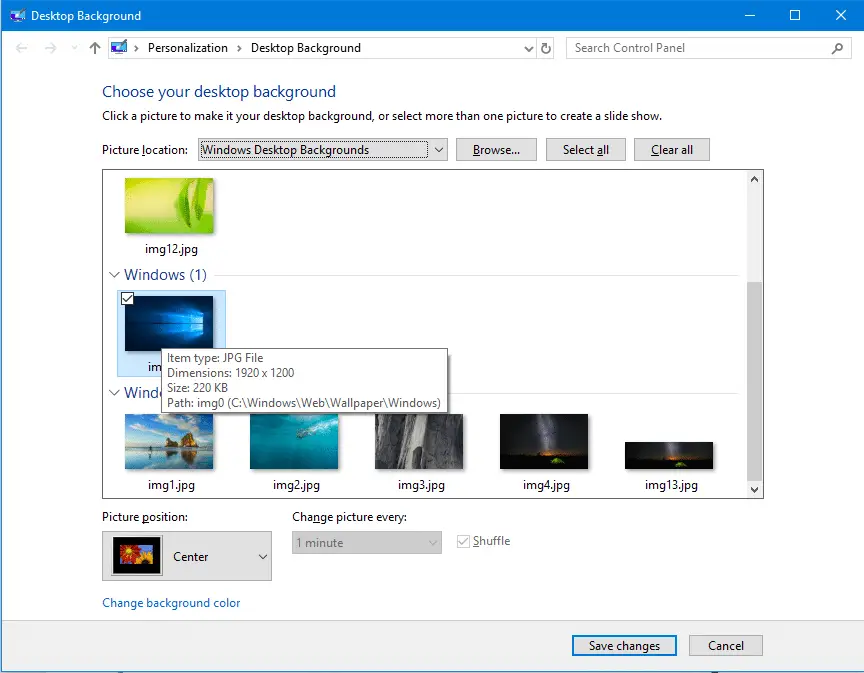
Windows 10'da Kayıt Defteri Düzenleyicisini Kullanma
Geçerli masaüstü duvar kağıdına yapılan başvuru, kayıt defterinde bir veya daha fazla konumda bulunabilir.
Kayıt Defteri Düzenleyicisini açın (regedit.exe)
Kayıt Defteri Düzenleyicisi'nde kontrol etmeniz gereken anahtarlar vardır.
HKEY_CURRENT_USER\Denetim Masası\Masaüstü
Adlandırılmış değeri arayın duvar kağıdı (Tür: REG_SZ).
Adlandırılmış değeri arayın DönüştürülmüşGörüntü Önbelleği (Tür: REG_BINARY)
DönüştürülmüşGörüntü Önbelleği ikili bir değerdir, ancak değeri çift tıklatarak ve verileri okuyarak dosya yolunu kolayca belirleyebilirsiniz.
Windows 10'da başka bir geçmiş konumu
Masaüstü arka plan geçmişinizi depolayan aşağıdaki kayıt defteri anahtarına gidin.
HKEY_CURRENT_USER\Yazılım\Microsoft\Windows\CurrentVersion\Explorer\Duvar Kağıtları
bu Arka PlanGeçmişYol0 değer geçerli duvar kağıdını listeler.
BackgroundHistoryPath1, BackgroundHistoryPath2, BackgroundHistoryPath3, BackgroundHistoryPath4 değerleri, kullandığınız önceki 4 duvar kağıdına atıfta bulunur. Duvar kağıdı geçmişi küçük resimleri, Windows 10'daki Arka plan ayarlarını kişiselleştirme sayfasında gösterilir.
VBScript kullanarak geçerli duvar kağıdı dosyasını bulun
Windows 7'de Duvar Kağıdı kaynağını belirleyen bir makalemiz var (Bakınız: Windows 7'de “Masaüstü Arka Plan Dosya Konumu” Bağlam Menüsü Ekle) ancak bu komut dosyası Windows 8 ve 10'da çalışmıyor. Bunun nedeni, Windows 8 ve 10'da geçerli Duvar Kağıdı kaynak yolunun farklı bir kayıt defteri dalında depolanmasıdır. Ayrıca, Windows 8'de (ve Windows 10'un ilk sürümlerinde) Microsoft, Duvar Kağıdı kaynak yolunu düz metin olarak saklamamaya karar verdi.
okuyucumuz "kuzgunWindows 8 ve Windows 10 için bir betik ortaya çıktı. Aşağıdaki bağlantıya göz atın:
https://gist.github.com/raveren/ab475336cc69879a378b
Unicode'un VBScript'ler tarafından desteklenmediğini unutmayın. Duvar Kağıdı yolu İngilizce olmayan karakterler içeriyorsa bu komut dosyaları düzgün çalışmayacaktır.
PowerShell betiğini kullanarak geçerli duvar kağıdı dosyasını bulun
PowerShell'i şu amaçlarla kullanabilirsiniz: kodu çözmek en DönüştürülmüşGörüntü Önbelleği duvar kağıdı dosya adı. İşte işi yapan komut satırı:
$TIC=(Get-ItemProperty 'HKCU:\Kontrol Paneli\Desktop' TranscodingImageCache -ErrorAction Stop).TranscodedImageCache [System. Metin. Kodlama]::Unicode. GetString($TIC) - '(.+)([A-Z]:[0-9a-zA-Z\\])+','$2' yerine
Aşağıdaki PowerShell betiği (Unicode'u destekler) için John Dangerbrooks'a teşekkürler. TransCodedImageCache kayıt defteri değerini girin ve Dosya Gezgini'nde duvar kağıdı dosyasını bulun/seçin. Komut dosyası, Windows 7'den Windows 10'a kadar çalışır. John'un blog gönderisini de okuyabilirsiniz. Windows'ta duvar kağıdı konumunu bulma | Gizli Dosyalar!.
bu DönüştürülmüşGörüntü Önbelleği kayıt defteri değeri, aşağıdaki durumlarda orijinal/kaynak görüntü dosyası adını gösterir:
- Görüntü dosyasının sağ tıklama menüsü aracılığıyla masaüstü arka planını ayarlayın.
- Kişiselleştirme ayarları aracılığıyla masaüstü arka planını ayarlayın.
- Klasik Masaüstü Arka Planı uygulaması aracılığıyla masaüstü arka planını ayarlayın.
Windows'ta masaüstü arka planı duvar kağıdını ayarlamanın birkaç farklı yolu vardır. Diğer tüm yöntemler için (örneğin, masaüstü arka planını web tarayıcınız, Windows Fotoğraf Görüntüleyici, Fotoğraflar uygulaması vb.), TranscodedImageCache yalnızca dönüştürülen (BMP veya JPEG formatı) dosyanın yolunu saklar yol.
Bağlam Menüsü (isteğe bağlı)
Ayrıca, Masaüstü sağ tıklama menüsüne "Geçerli Duvar Kağıdını Bul" komutunu da ekleyebilirsiniz. .reg dosyası altında.
Windows Kayıt Defteri Düzenleyicisi Sürüm 5.00 [HKEY_CLASSES_ROOT\DesktopBackground\Shell\DesktopBackgroundFileLocation] "icon"="shell32.dll, 324" @="Geçerli Duvar Kağıdını Bul" [HKEY_CLASSES_ROOT\DesktopBackground\Shell\DesktopBackgroundFileLocation\command] @="powershell.exe -nologo -ExecutionPolicy Bypass -komut find_current_wallpaper.ps1"
Yukarıdaki içeriği Not Defteri'ne kopyalayın ve dosyayı .reg uzantılı olarak kaydedin. Ardından, çalıştırmak için .reg dosyasına çift tıklayın.
Ardından, John'un PowerShell komut dosyasını kopyalayın "find_current_wallpaper.ps1” (bu makalenin başlarında bahsedilmiştir) C:\Windows Klasör.
Seçeneğe tıklamak, sizin için mevcut masaüstü duvar kağıdını hızlı bir şekilde bulan PowerShell komut dosyasını başlatır.
Küçük bir rica: Bu gönderiyi beğendiyseniz, lütfen paylaşır mısınız?
Sizden bir "küçük" paylaşım, bu blogun büyümesine ciddi anlamda çok yardımcı olacaktır. Bazı harika öneriler:- İğnele!
- En sevdiğiniz blog + Facebook, Reddit'te paylaşın
- Cıvılda!
 bu reklamı rapor et
bu reklamı rapor et